【推薦本文原因】
PPT其實內建許多有趣的功能,只有夠過簡單的操作就可以達到和PS相當的效果。如果不是使用在大型印刷上的視覺處理,PPT就可以達到非常好的效果了,本篇將告訴你如何用PPT做到透視效果。
在演示中,人們對PPT這一工具自身功能的要求也越發高了起來!曾經,作為一種演示的輔助工具,簡單的文字配上一些圖片,展示出來,觀眾看了就足以驚呼不已! 如果你的演講水準高,再配上這樣一個PPT! 那麼,你的演示已經成一大部分了!
慢慢地,觀眾的口味變得刁了,簡報者嘴皮子的功夫也溜了。 那麼,作為演示的輔助工作——PPT,其發展自然也不甘示弱,也越發地精深和全面了!如今的PPT雖無法與PS、AI等大神比擬。
但其功能已遠不止是簡單的演示輔助了! 借助它,你可以處理圖片、頁面排版、設計海報、製作動畫等等!今天,與您分享的就是——如何利用PPT,完美打造透視效果!






具體操作如下:


具體操作如下:
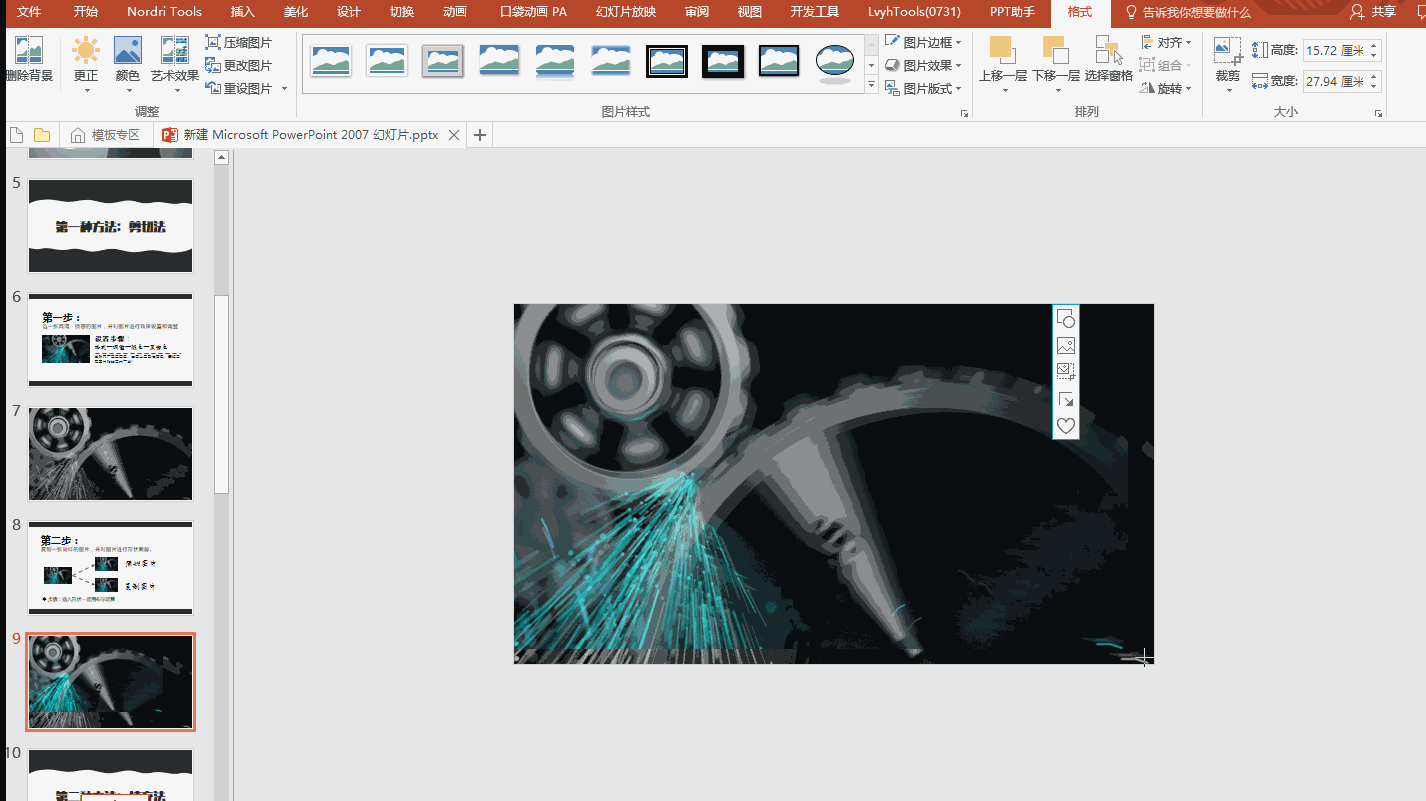
再給圓添加一個白色的邊框,最終的結果如下:


 具體操作如下:
具體操作如下:
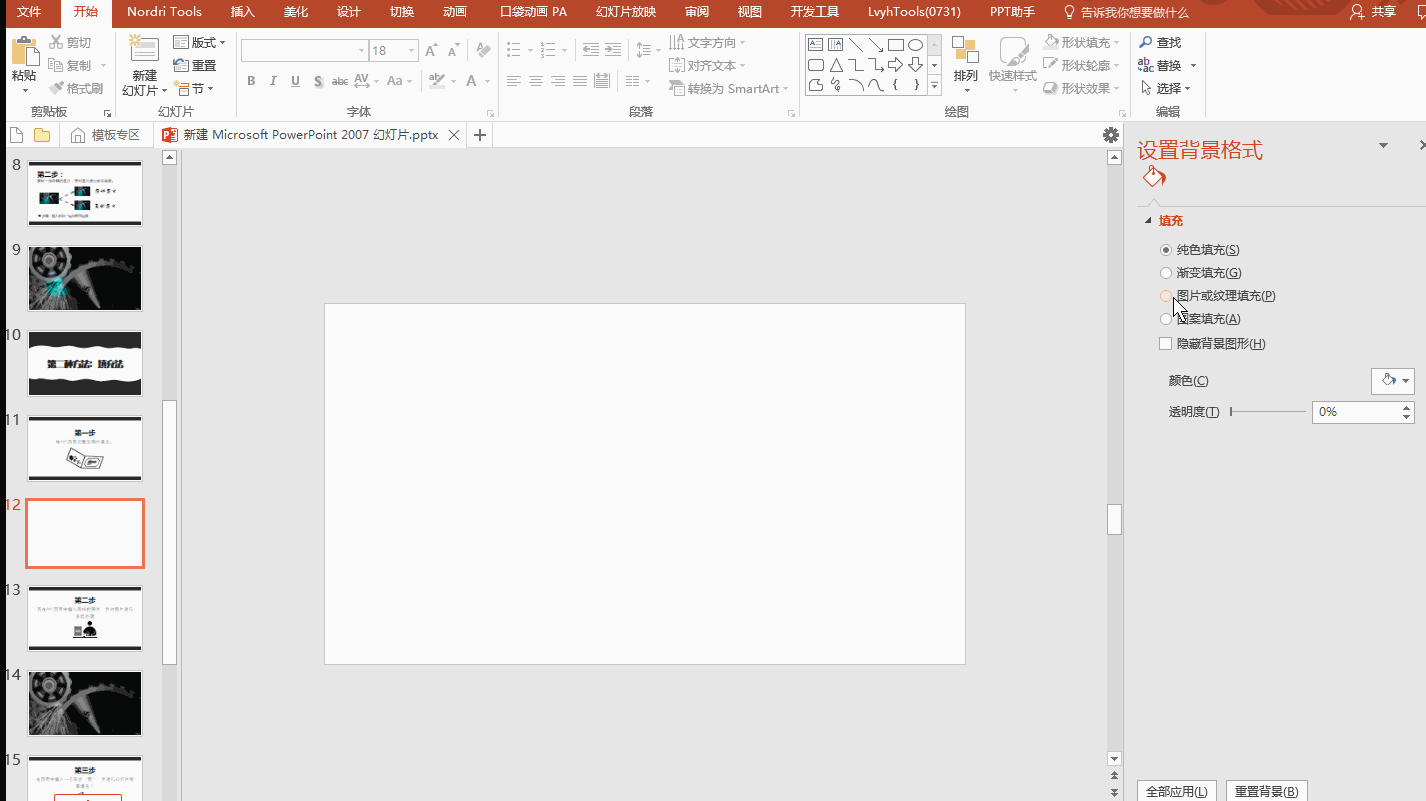
 具體操作如下:
具體操作如下:
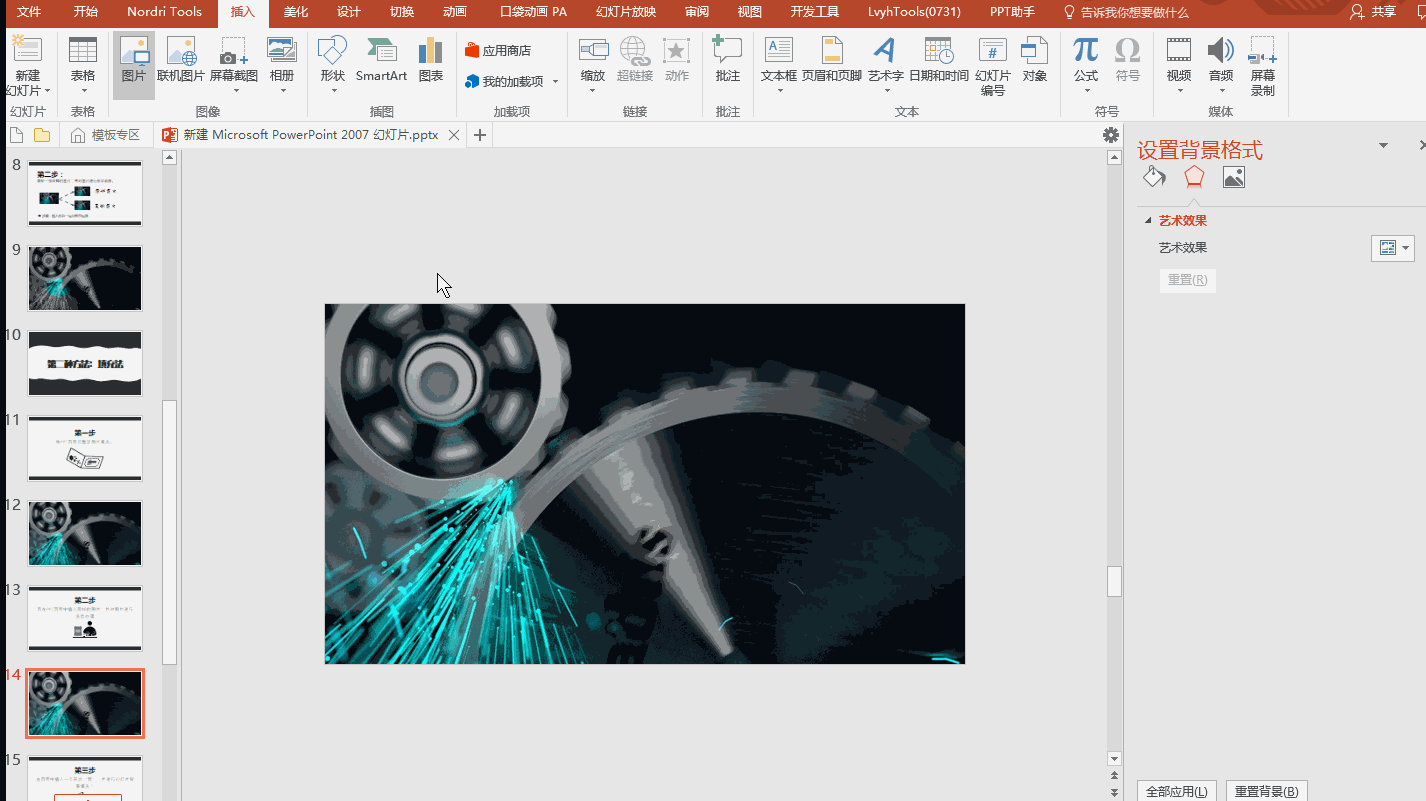

具體操作如下:

同樣,再給圓添加一個白色的邊框!

最後,我們再看兩個例子:


主圖Photo by pexels
文章資料來源為【微信】,經今日彙集整理,部分內容為今日創作,未經授權不得轉載。
今日Summary
方法一
- 格式-調整-顏色-黑白
- 複製原始圖片,並進行形狀裁剪
方法二
- 將PPT用圖片填充
- 插入一樣的圖片,並將圖片變色處理
- 插入一個形狀,並進行幻燈片背景填充
<為您推薦>
.png)













